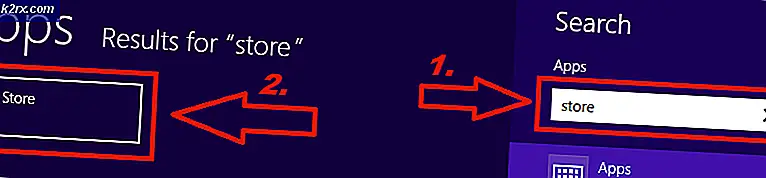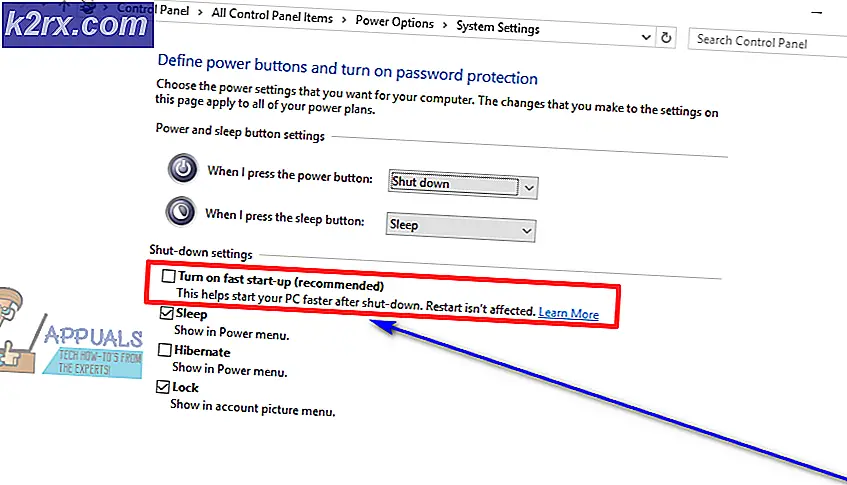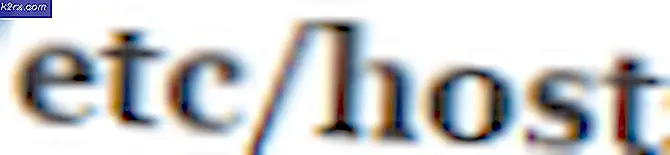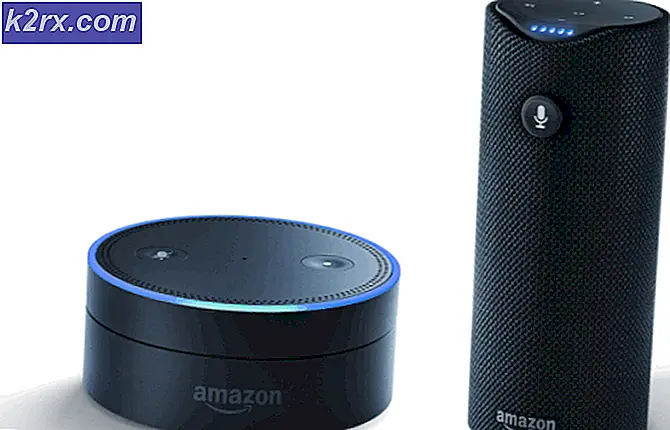Slik Factory Reset Android Phone
Enten det er fordi de står overfor noen problemer med smarttelefonen, eller fordi de bare vil at smarttelefonen skal føles som ny igjen, føler gjennomsnittlig Android-brukeren behovet for å tilbakestille smarttelefonen til fabrikkinnstillinger minst en gang i enhetens levetid. Tilbakestille en Android-enhet til fabrikkinnstillinger er litt av en forvirrende og kompleks prosess som de fleste trenger hjelp med, særlig når det gjelder rookies som forsøker det for første gang. Vel, det følgende er de to forskjellige metodene som en person kan bruke til å tilbakestille sin Android Smartphone til fabrikkinnstillinger:
Metode 1: Soft Reset
Den myke tilbakestillingen er den enklere og mer tilgjengelige metoden som kan brukes til å tilbakestille enhver Android Smartphone til fabrikkinnstillinger i forhold til motparten. Alt en Android-bruker trenger å gjøre for å kunne tilbakestille enheten sin, kan gjøres uten å måtte slå enheten av. I tillegg, mens motparten er garantert å slette alle dataene fra en Android-enhet, slettes en soft reset bare data lagret på enhetens interne lagring, og det er bare halvparten av tiden. Den myke tilbakestillingen fokuserer mer på å slette alle ikke-lager applikasjoner og kvitte seg med alle data knyttet til dem. Følgende er trinnene en person trenger for å fullføre for å kunne utføre en myk reset på en Android-enhet:
1. Naviger til enhetens Innstillinger .
2. Finn enhetens sikkerhetskopierings- og tilbakestillingsinnstillinger .
3. Trykk på Factory Data Reset eller et lignende alternativ.
PRO TIPS: Hvis problemet er med datamaskinen eller en bærbar PC / notatbok, bør du prøve å bruke Reimage Plus-programvaren som kan skanne arkiver og erstatte skadede og manglende filer. Dette fungerer i de fleste tilfeller der problemet er oppstått på grunn av systemkorrupsjon. Du kan laste ned Reimage Plus ved å klikke her4. Les retningslinjene nøye og bekreft handlingen.
5. Vent på at enheten skal tilbakestilles til fabrikkinnstillingene
Metode 2: Hard Reset
I forhold til den myke tilbakestillingen er den harde reset et mer heftig mål, et mål som eliminerer alle dataene som er lagret på en Android-enhet, og tilbakestiller den til den tilstanden den var i da den ble tatt ut av boksen for første gang tid, minst software klok. Følgende er trinnene som er involvert i en hard tilbakestilling:
1. Slå av enheten.
2. Start opp i Systemgjenopprettingsmodus. På de fleste enheter kan Systemgjenopprettingsmodus nås ved å trykke og holde inne Knappene for strøm og Volum opp samtidig, selv om denne prosedyren er forskjellig for enkelte Android-enheter.
3. Naviger til alternativet for å slette data / fabrikkinnstilling ved hjelp av volumvelgeren og velg den med strømknappen.
4. Bekreft valget ved å bruke volumvelgeren for å navigere til alternativet "Ja - slet alle brukerdata" og trykk på av / på-knappen for å velge det.
5. Vent i noen minutter og se når enheten støtter opp som om den nettopp har blitt tatt ut av boksen for aller første gang
PRO TIPS: Hvis problemet er med datamaskinen eller en bærbar PC / notatbok, bør du prøve å bruke Reimage Plus-programvaren som kan skanne arkiver og erstatte skadede og manglende filer. Dette fungerer i de fleste tilfeller der problemet er oppstått på grunn av systemkorrupsjon. Du kan laste ned Reimage Plus ved å klikke her